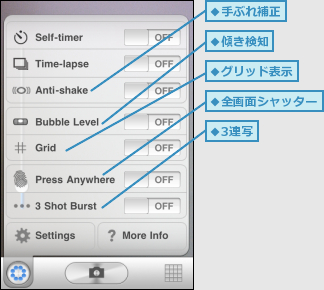セルフタイマーを使って撮影する
1.[Gorillacam]を起動する
![レッスン37を参考に[Gorillacam]をダウンロードしておく ,[Gorillacam]をタップ](/contents/051/img/img20110104122248018477.jpg)
2.設定画面を表示する
![ここをタップ,ここをタップすると[カメラロール]とアルバムを表示できる,ここを上下にドラッグするとズームイン/ズームアウトできる,カメラのアイコンをタップすると写真を撮影できる,[Gorillacam]が起動した](/contents/051/img/img20110104124242085708.jpg)
3.セルフタイマーをオンにする
![1[Self-timer]を[ON]にする,2 画面の下の部分をタップ,セルフタイマーのアイコンが表示された,設定画面が表示された](/contents/051/img/img20110104125059008431.jpg)
4.セルフタイマーの時間を設定する
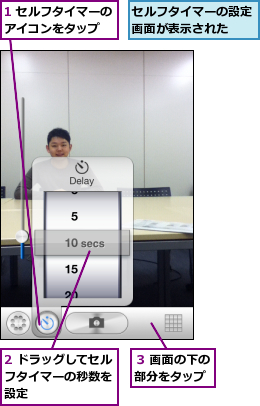
5.セルフタイマーを使って写真を撮影する
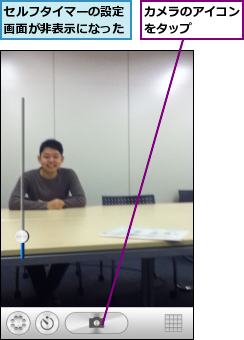
![写真が撮影されるまでの秒数が表示された ,撮影の3秒前になるとカウントダウンの音が鳴る,[×]をタップすると撮影をキャンセルできる](/contents/051/img/img20110104132100007392.jpg)
6.写真が撮影される
![写真が撮影され、[Saving 1 photo]と表示された ,撮影した写真は[カメラロール]に保存される](/contents/051/img/img20110104133021033504.jpg)
連写する
1.連写をオンにする
![1[Self-timer]を[OFF]にして[Time-lapse]を[ON]にする,「セルフタイマーを使って撮影する」の手順2を参考に設定画面を表示しておく,連写のアイコンが表示された,2 画面の下の部分をタップ](/contents/051/img/img20110225191948000233.jpg)
2.連写の設定をする

3.連写を開始する

4.連写される
![ここに連写の回数が表示される ,写真が撮影されるまでの秒数が表示された,写真は[カメラロール]に保存される ,撮影されるごとに[Saving 1 photo]と表示される](/contents/051/img/img20110104153713079513.jpg)
[ヒント][Gorillacam]にはフォーカス機能がない
[Gorillacam]にはフォーカス機能がなく、[カメラ]のように画面をタップしても、フォーカスを合わせることができません。撮影するときは被写体から十分な距離を置いて、ピンぼけを防ぎましょう。
[ヒント]セルフタイマー用にiPod touchを固定するには
iPod touchのボディは丸みを帯びているため、自立しません。セルフタイマーを使うときは、スタンド代わりになるもの(分厚い本など)を用意する工夫が必要です。
[ヒント]手ぶれ補正や傾き検知などの機能もある
[Gorillacam]は、手ぶれを補正する[Anti shake]や、写真の傾きを検知する[Bubble Level]、全画面シャッターの[Press Anywhere]など、撮影に役立つ多くの機能を搭載しています。